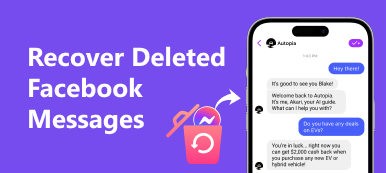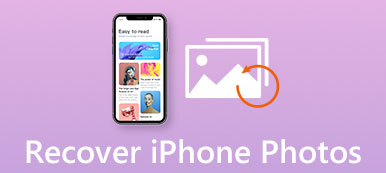Sinulla ei ole aavistustakaan, joka tulee ensin, huomenna tai onnettomuuksiin.
iPhone-näyttö on rikki, mikä on onnettomuus, jota kukaan ei halua kokea.
Jos olet valitettavasti kärsinyt onnettomuudesta, ja iPhone-tiedot ovat poissa, en näytä sääliä.
Näytän kuitenkin 3in tehokkaita tapoja palauttaa tietoja välittömästi.
En hurmioi täällä, ja voit aloittaa toimia palauttaa tiedot rikki-iPhonesta.

- Way 1. Palauta tiedot rikki-iPhonesta suoraan ilman varmuuskopiointia
- Way 2. Hae tietoja rikki ruudulta iPhone iTunesin kautta
- Way 3. Palauta tiedot katkenneesta iPhonesta iCloudin kautta
iPhone-näyttö on rikki ja sitä ei voi kytkeä päälle? Käytä iPhone Data Recovery -toimintoa tiedostojen purkamiseen.
Ainoa kysyntä, johon sinun pitäisi vastata, on luottanut tietokoneeseesi, kun liitit iPhonen tietokoneeseen ennen.

4,000,000 + Lataukset
Palauta tiedot rikkoutuneista, kuolleista, vaurioituneista tai kaatuneista iPhoneista.
Siirrä tietoja iTunes / iCloud-varmuuskopiosta tietokoneeseen.
Varmuuskopioi poistetut ja olemassa olevat tiedot iOS-laitteesta tietokoneeseen.
Työskenteletkö yrityksessä iPhone XS / XR / X / 8 / 7 / 6 / 5 / 4, iPad jne.
Vaihe 1. Lataa iPhone Data Recovery
Lataa ja asenna iPhone-työkalupakki tietokoneeseen ja liitä iPhone tietokoneeseen USB-kaapelilla (iPhone ei näy tietokoneessa).
Suorita iPhone Data Recovery ja anna sen havaita iPhone.
Vaihe 2. Käännä palautustilaan
Valita Palauta iOS-laitteesta pääkäyttöliittymässä ja napsauta sitten Aloita haku -painike siirtyäksesi iPhone-tietojen palautustilaan.
Vaihe 3. Esikatsele tietoja palautusta varten
Skannauksen jälkeen voit esikatsella kaikkia palautettavia tietoja vasemmassa ruudussa luokkien mukaan Yhteystiedot, viestit, valokuvat, WhatsApp ja enemmän. Valitse palautettavat tiedostot valitsemalla jokainen valintaruutu. Täällä voit myös käyttää sitä varmuuskopiot iPhoneen.

Vaihe 4. Palauta tiedot rikki-iPhonesta tietokoneeseen
Napsauta lopuksi painiketta toipua -painiketta ja valitse kansio, jonka avulla tallennetut iPhone-tiedot tallennetaan. Sitten ne palautetaan kiintolevylle alkuperäisessä laadussa.
Jos iPhone-painike ei toimi, salasana unohdetaan, ja mikä vielä pahempaa, et ole aiemmin luottanut tietokoneeseesi, mutta olet onnekas varmuuskopioi iPhone iTunesiin, voit yrittää palauttaa ja siirtää tietoja rikki-iPhonesta iTunesin kautta.
Vaihe 1. Yhdistä rikki iPhone iPhone Data Recovery -palveluun
Käynnistä iPhone-työkalupakki asennuksen jälkeen. Valita Palauta iTunes-varmuuskopiointitiedosto jatkaaksesi pääliitännän välilehteä.
Vaihe 2. Avaa iTunes-varmuuskopio
Napsauta viimeisintä iTunes-varmuuskopiotiedostoa oikeanpuoleisen paneelin luettelosta ja osoita sitten Aloita haku painiketta. iPhone-työkalupakki aloittaa dekoodauksen ja poiminnan iTunes-varmuuskopiotiedostosta.
Vaihe 3. Tarkastele iTunes-varmuuskopion tietoja
Skannaustulosikkunassa kaikki tiedostot, joilla palautetaan tiedot rikki-iPhonesta, on järjestetty luokkien mukaan. Voit valita mitä tahansa tietotyyppejä ja esikatselutietoja, kuten yhteystietoja, viestejä, valokuvia, musiikkia ja muuta.
Vaihe 4. Hanki tiedot takaisin
Kun olet tehnyt päätöksiä, napsauta Palauta-painiketta palauttaaksesi rikkoutuneen iPhonen tiedot iTunes-varmuuskopiosta tietokoneellesi.

Jos et pysty varmuuskopioimaan iPhonea iTunesiin, koska iTunes-virhe tai iTunes ei tunnista iPhoneasi, mutta teit iCloud-varmuuskopion, niin tämä osa antaa sinulle suuren suosion hakea tietoja rikki iPhonesta iCloudin kautta.
Vaihe 1. Siirry iCloud-varmuuskopiointitilaan
Suorita iPhone-palautustyökalu ja -välilehti Palauta iCloud-varmuuskopiotiedostosta vaihtoehto kotisivulla. Kirjaudu sisään Apple-tunnuksellasi ja salasanallasi päästäksesi iCloud-varmuuskopiointiin.
Vaihe 2. Skannaa tiedot iCloud-varmuuskopiotiedostosta
Valitse uusin iCloud-varmuuskopiotiedosto iPhonellesi Nimi ja Viimeisin varmuuskopiointipäivä. (iCloud-varmuuskopio ei näy?)
Klikkaa Lataa -näppäintä tiedoston vieressä, kun haluat skannata kaikki iCloud-varmuuskopiotiedostoon tallennetut tiedot.
Vaihe 3. Näytä iPhonen tiedot iCloud-varmuuskopiossa
Skannauksen jälkeen voit tarkistaa iCloud-varmuuskopiotiedostoon tallennetut tiedot yksityiskohtaisesta ikkunasta luokkien mukaan. Jos haluat esimerkiksi palauttaa puhelinnumerot, voit valita Yhteystiedot ja Puheluhistoria vasemmassa sivupalkissa esikatsella ja valita tietyt puhelinnumerot palautusta varten.
Vaihe 4. Palauta katkenneet iPhone-tiedot
Lopuksi napsauta Palauta-painiketta palauttaaksesi valitut tiedot kiintolevylle ja suorittaaksesi tietojen palauttamisen katkenneesta iPhonesta.

Yhteenveto
Tässä viestissä olemme jakaneet parhaita 3-tapoja tietojen palauttamiseksi rikki-iPhonesta. Voit palauttaa iPhonen tiedot suoraan; voit noutaa iOS-tiedot iTunes / iCloud-varmuuskopiosta. Jokainen tapa on käytännöllinen, ja voit valita parhaan tarpeisiisi.